学习目标
完成本单元后,您将能够:
- 创建一个自定义公式字段并使用公式编辑器。
- 解释为什么公式字段是有用的。
- 概述至少一个用于公式字段的用例。
- 创建简单的公式。
公式字段介绍
你的组织中有很多数据。您的用户需要一目了然地访问和理解这些数据,而无需进行大量计算。输入公式字段,这是一个强大的工具,可以控制数据的显示方式。
假设您想在记录中取两个数字字段并将其分成几个百分比。或者,您可能希望将字段变为可点击的超链接,以便轻松访问记录页面布局中的重要信息。也许你想要两个日期,并计算它们之间的天数。所有这些和更多可能使用公式字段。
我们来看一个具体的例子。如果您想计算在机会结束日期之前剩下多少天,该怎么办?您可以创建一个简单的公式字段,自动计算该值。通过将该值添加到商机页面布局,您的用户可以快速访问此关键信息。您也可以将此字段添加到报告并列出视图以便即时访问。
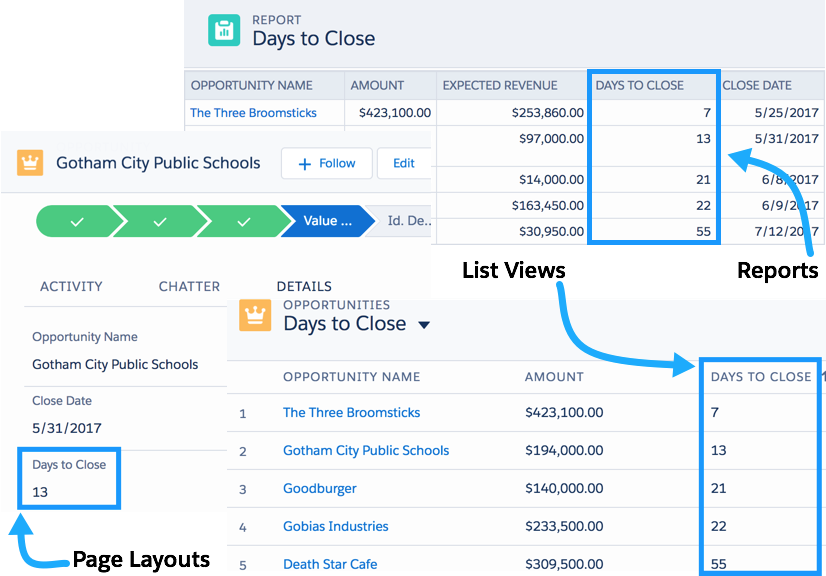
当你第一次学习公式时,最好先从简单的计算开始,然后建立更复杂的场景。但是,正如你所看到的,即使简单的公式提供了有价值的信息。
在本单元中,我们将带您了解使用公式编辑器的基础知识,并通过几个基本示例向您介绍公式语法。我们还会涉及到您的公式字段的疑难解答问题。现在让我们玩得开心!
查找公式编辑器
在我们开始编写公式之前,我们先找到公式编辑器并了解它的功能。
您可以在任何标准或自定义对象上创建自定义公式字段。首先,我们将在商机对象上创建一个公式。按照以下步骤导航到公式编辑器:
- 从安装程序中,打开对象管理器,然后 Opportunity.
- 在左侧边栏中,点击 Fields & Relationships.
- 点击 New.
- 选择 Formula 并单击 Next.
- 在 Field Label, 中键入 My Formula Field. 请注意, Field Name 会自动填充。
- 选择您希望公式返回的数据类型。例如,如果要编写计算销售人员销售佣金的公式,请选择货币。现在,选择 Text.
- 点击 Next. 你已经到了公式编辑器!我们参观的时间。
使用公式编辑器
这张图片突出了公式编辑器中最重要的部分:
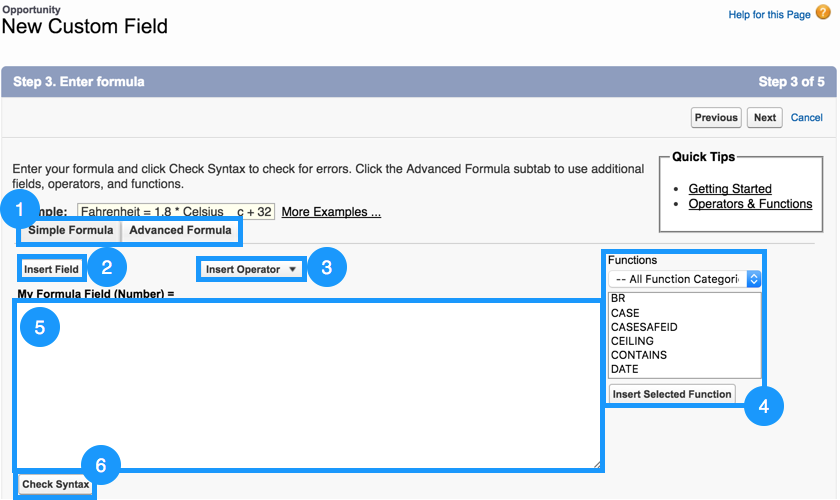
- 公式编辑器有两种:简单和高级。使用简单编辑器很诱人,但我们总是推荐使用高级编辑器。高级并不意味着更复杂。这意味着更多的工具为您创建强大的公式。
- Insert Field 按钮打开一个菜单,允许您选择要在公式中使用的字段。从此菜单插入将自动生成访问字段的正确语法。
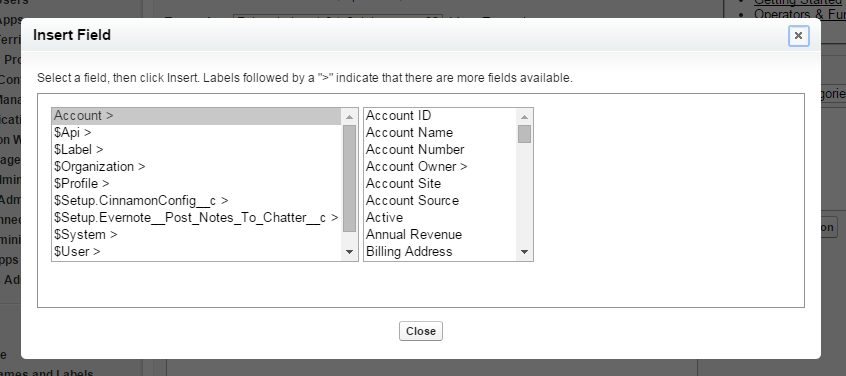
- The Insert Operator 按钮打开可用数学和逻辑运算符的下拉列表。

- 功能菜单是查看和插入公式函数的地方。功能是由Salesforce预先实施的更复杂的操作。一些函数可以按原样使用(例如,TODAY()函数返回当前日期),而其他函数则需要额外的信息,称为参数。例如,LEN(文本)函数可以查找您输入的文本的长度作为参数。公式LEN(“Hello”)返回值5。
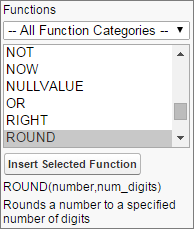
- 文本区域是您输入公式的地方。在编写公式时,请记住:
- 空白不重要。您可以根据需要插入尽可能多的空格和换行符,而不会影响公式的执行。
- 公式区分大小写。注意字段和对象名称的大小写。
- 使用数字时,标准操作顺序适用。
- 一旦你写了一个公式,你可以使用Check Syntax按钮来确保在保存之前所有东西都处于正常工作状态。如果您的公式有问题,语法检查器会提醒您特定的问题。
我们不需要继续创建此帐户公式字段,因此单击取消。现在你已经知道了,让我们把编辑器用一些简单的例子。
公式编辑器在行动
示例1:在“联系人详细信息”页面上显示帐户字段
记录详细信息页面包含大量信息,但有时还不够。有时你需要更多!为了你的第一个公式,让我们做一些简单的事情。让我们从一个帐户中取一个字段,并使用所谓的交叉对象公式在联系人上显示。让我们来看看。
首先创建一个联系人。如果您之前从未创建过联系人,请转到“联系人”标签,然后点击“新建”。为Last Name输入任何值,并确保通过单击查找图标为Account Name字段填入值。接下来我们将创建一个公式来在联系页面上显示帐号:
- 从安装程序中打开对象管理器,然后单击联系人。
- 在左侧栏中点击 Fields & Relationships.
- 点击 New.
- 对于字段类型,选择公式并单击下一步。
- 调用您的字段帐号,并为公式返回类型选择文本。点击下一步。
- 单击高级公式编辑器上的插入字段。选择 然后点击 Insert.

恭喜,你已经写下了你的第一个公式!
我们来看看这个公式下一页让您设置字段级别的安全性。现在,单击下一步,以便我们可以将公式字段添加到页面布局。暂时,确保所有的复选框被选中。单击下一步,然后单击保存。
现在是时候看看你做了什么。打开刚刚创建的联系人对象的详细信息页面,并找到新的帐户编号公式字段。Cool!
示例2:显示机会关闭报表之前的天数
您还可以在报告中使用公式字段来增加重要信息的可见性。比如说,你想要一个报告栏来显示机会关闭之前的天数。首先,创造一个机会来测试我们的公式。
如果您以前从未创建商机,请转到商机标签,然后点击新建。填写名称的任何值,选择任何阶段,并设置至少三天的结束日期。然后使用Number返回类型在Opportunities对象上创建一个名为Days to Close的自定义公式字段:
- 从安装程序中,打开对象管理器,然后 Opportunity.
- 在左侧栏中点击 Fields & Relationships.
- 点击 New.
- 选择 Formula 然后单击 Next.
- 在 Field Label 文本区域中,输入要 Days to Close.
- 选择 Number 单选按钮。
- 点击 Next 打开公式编辑器。
我们需要找到机会关闭日期和今天的日期之间的差异。我们首先在编辑器中插入关闭日期字段。既然我们找到了差异,那就用减法。选择 – 从插入操作员菜单中减去。
但是我们如何告诉我们我们需要今天的日期?幸运的是,有一个名为TODAY()的函数更新以匹配当前日期。在编辑器右侧的“功能”菜单中找到它,然后单击“插入选定的功能”。

点击保存屏幕后,是时候把新的公式字段放在报告中。在报告标签中,点击新建报告。然后选择商机,然后点击创建。您的机会显示在“预览”面板中。在页面左侧的字段菜单中搜索要关闭的天数。该字段是您刚刚创建的公式字段。将其拖动到报表中的最后一列。该列自动填充计算的值。
我们不会返回到这个报告,所以你可以保存它或直接移动到下一个例子。
示例3:使用一个幂来查找不同的对象
组织通常希望统计具有数百条记录的报表中唯一对象的数量。比方说,举例来说,你在报告中列出了一百个机会,但只有少数用户拥有所有这些机会。你如何找到不同用户的数量?这个任务听起来很难,但它是你可以写的最简单的公式之一。这就是所谓的“一个力量”。
要编写此公式,请在用户对象上创建一个自定义公式字段。将其命名为唯一用户,给它一个数字返回类型,并从小数位数下拉列表中选择0。点击Next打开公式编辑器。对于此公式,不需要插入任何字段,运算符或函数。相反,输入数字1。

是的,就是这样!像往常一样保存公式,然后单击“报告”选项卡以查看其运行情况。创建一个商机报告,并将您的唯一用户字段从左侧面板拖到报告上。您应该看到类似于以下内容的内容:
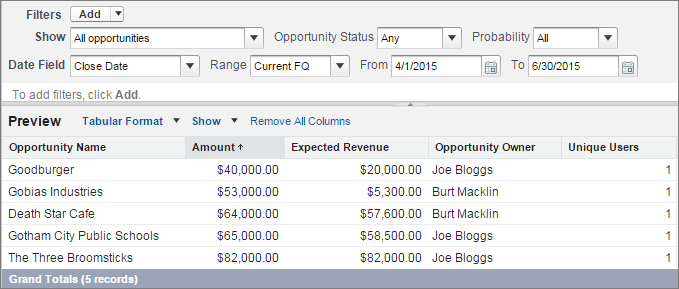
在这里,我们有两个不同的用户之间的五个机会。我们的配方在哪里?在“唯一用户”列上,单击下拉菜单并选择摘要此字段。
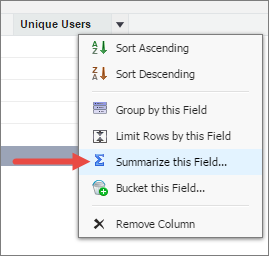
在弹出的对话框中,选择总和然后单击应用。不同用户的数量出现在列的底部。正如你所看到的,即使是简单的公式也能为你的组织提供强大的见解
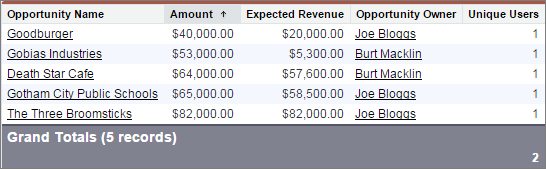
调试公式
语法错误是使用公式的一个不可避免的部分。编辑器中的Check Syntax按钮是调试公式的重要工具。语法检查器会告诉您遇到的错误以及它在公式中的位置。以下是一些常见的语法问题:
- 圆括号缺失: 当圆括号的数目与圆括号的数目不匹配时,最常出现此错误。如果一次使用多个函数,可能会特别难以避免这个错误。试着把你的函数分成多行,这样就更容易判断哪些括号属于一组。

如果忘记了两个函数参数之间的逗号,也会看到这个错误。这个错误令人困惑,因为实际的问题与语法检查器不匹配。如果您确定括号是正确的,请仔细检查函数中的逗号是否正确。

- 不正确的参数类型: 如果在需要文本(或任何其他数据类型的组合)时给函数一个数字参数,这是您将会看到的错误。总是检查帮助文本或文档,以便知道函数接受什么类型的参数。
具有不正确参数类型的公式。
- 函数参数数目不正确: 如果输入太多或太少参数到函数中,语法检查器会提醒您。再次检查帮助文本或文档以获取有关将参数输入到特定功能的指导。

- 公式结果与公式返回类型不兼容: 如果您在创建公式字段时选择一种数据类型,但会写入返回不同数据类型的公式,则会看到此错误。在下面的示例中,您可以看到“我的帐户公式”期望返回一个数字(显示在公式名称旁边的括号中),但TODAY()函数返回一个日期。错误告诉你预期的数据类型是什么,但是你总是可以事先引用文档来避免错误。

- 字段不存在: 此错误表示您的公式中包含了一个对象不支持的字段。在这种情况下,请检查您的拼写和大小写。如果找不到任何错误,请尝试再次从“插入字段”菜单中插入字段,以确保正确引用它。

你看到这个错误的另一个原因是,如果你忘记引号文字或超链接周围。

- 未知功能: 在这种情况下,请检查Salesforce是否支持您正在使用的功能。你也会得到这个错误的拼写错误的函数。

其他例子
让我们再看几个例子。您可以自己创建这些公式,或者直接通读。
- 此公式使用HYPERLINK()函数创建一个到外部网站的超链接。将超链接添加到页面布局可帮助用户从详细信息页面快速访问重要信息。

- 如果您想要将折扣应用于机会金额,则可以使用以下公式。在这种情况下,我们使用12%的折扣,然后使用ROUND()函数将结果舍入到小数点后两位。

- 这个公式是一个复选框公式,它决定一个特定的机会是否是一个“大”的机会。它检查机会客户关联公司的员工数量是否大于1,000,以及机会数量是否大于$ 10,000。如果两个语句均为true,则该字段在“商机”页面布局上显示为复选框。否则,它显示为空白框。

公式文档包含许多不同用例的许多示例。在浏览这些示例时,请记住,其中很多包含本单元未涉及的高级概念。在处理这些公式之前,确保您对这里提供的信息感到满意。